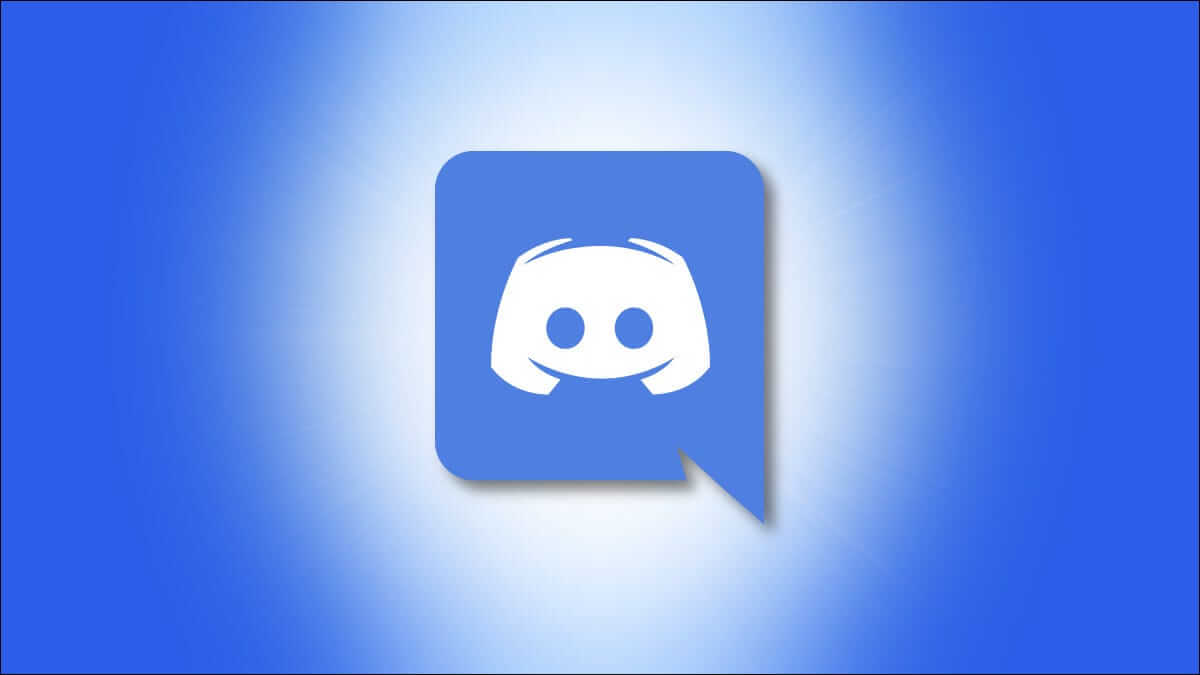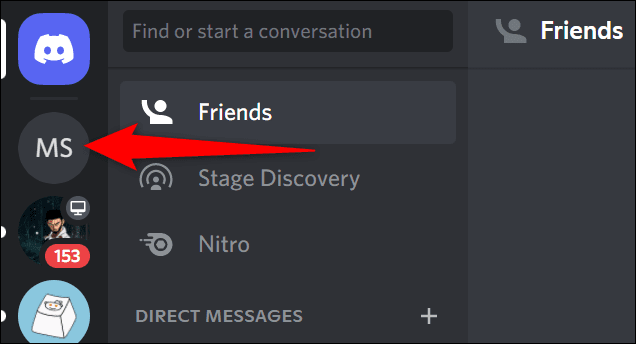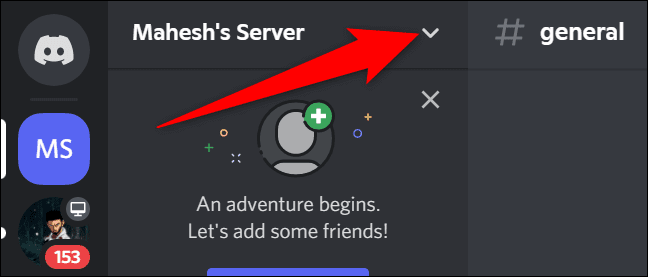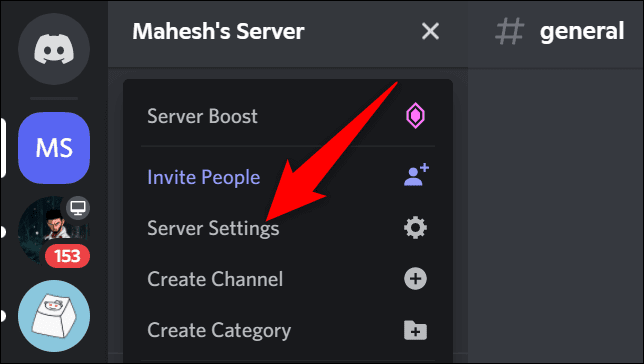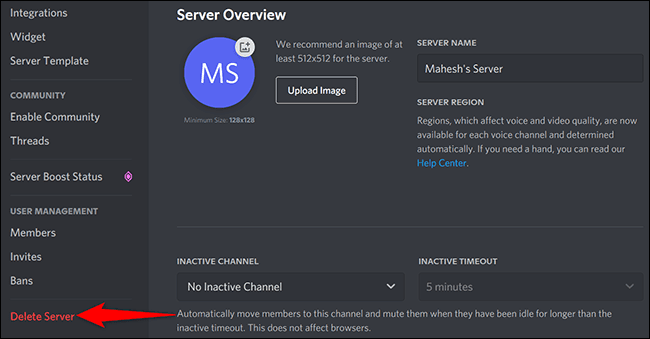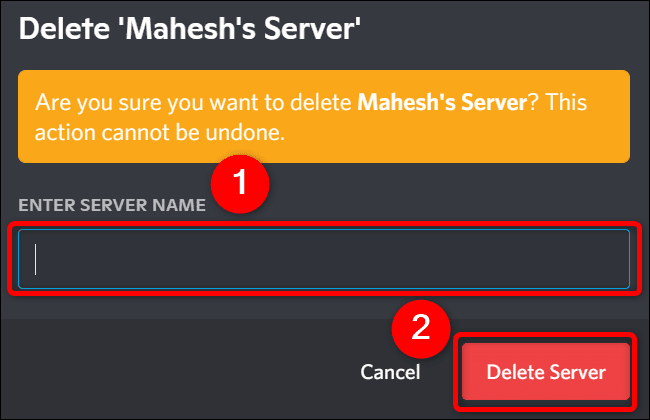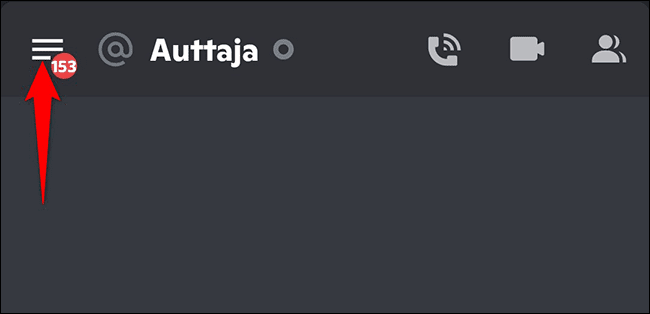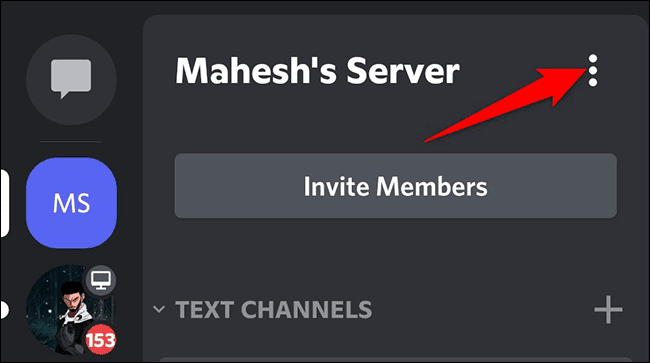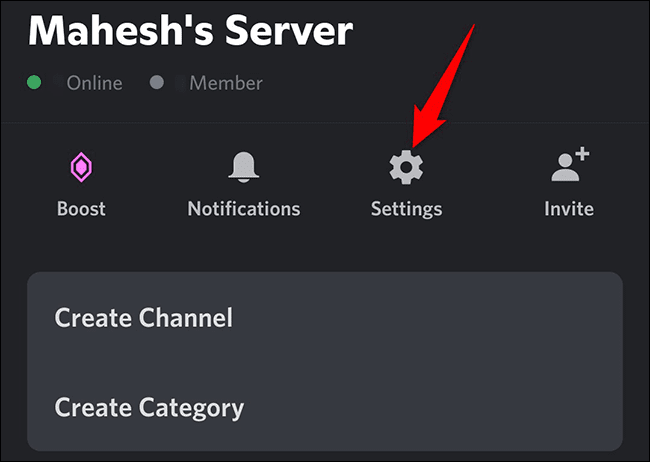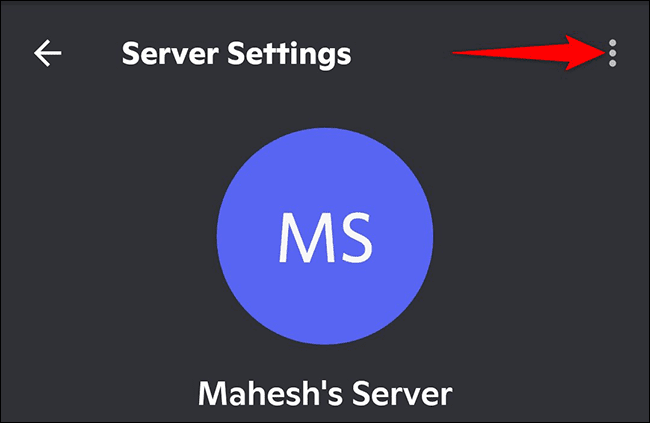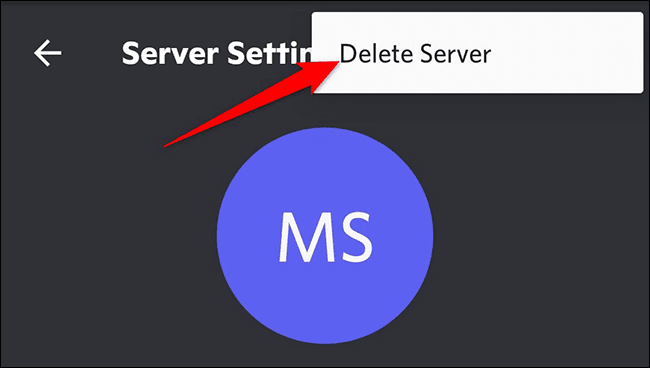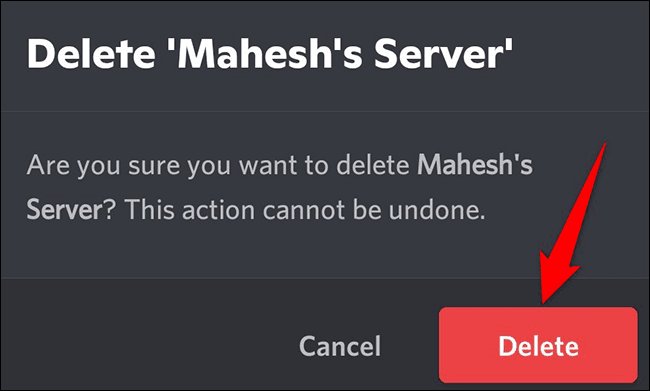كيفية حذف خادم Discord
تتطلب إدارة خادم Discord قدرًا كبيرًا من الجهد. إذا لم تتمكن من العثور على الوقت لإدارة خادمك ، فيمكنك إزالته من Discord. هذا أمر سهل ، وسنعرض لك كيفية القيام بذلك في Discord على سطح المكتب والويب والجوال.
عندما تحذف خادمًا ، يزيل Discord جميع بياناتك المشتركة على الخادم. لن يظهر هذا الخادم بعد ذلك في قوائم Discord الخاصة بك. يجب أن تكون متأكدًا تمامًا قبل حذف الخادم الخاص بك ، لأنه بمجرد حذفه ، لا يمكنك استعادته.
بالإضافة إلى ذلك ، لحذف خادم ، يجب أن يكون لديك دور مالك الخادم في Discord.
احذف خادم Discord على سطح المكتب أو الويب
على جهاز كمبيوتر يعمل بنظام Windows أو Mac أو Linux أو Chromebook ، استخدم إما تطبيق Discord أو إصدار الويب Discord لإزالة الخادم.
للبدء ، قم بتشغيل Discord على جهاز الكمبيوتر الخاص بك. سجّل الدخول إلى حسابك إذا لم تكن قد فعلت ذلك بالفعل.
في Discord ، من الشريط الجانبي على اليسار ، انقر فوق الخادم الذي تريد إزالته.
في الجزء العلوي من صفحة الخادم ، بجوار اسم الخادم مباشرةً ، انقر فوق رمز السهم لأسفل.
من القائمة التي تفتح بعد النقر على رمز السهم لأسفل ، حدد “إعدادات الخادم”.
في صفحة “نظرة عامة على الخادم” التي تفتح ، من الشريط الجانبي على اليسار ، حدد “حذف الخادم”.
سترى مطالبة “حذف”. هنا ، انقر فوق مربع “إدخال اسم الخادم” واكتب الاسم الكامل لخادمك. ثم ، في الجزء السفلي من هذا الطلب ، انقر على “حذف الخادم”.
تحذير: بمجرد حذف الخادم الخاص بك ، لا يمكنك استعادته. تأكد من أنك تريد حقًا إزالة خادم Discord الخاص بك.
ويتم الآن حذف خادم Discord الخاص بك. لا يمكنك أنت أو أي عضو آخر في الخادم الوصول إلى الخادم بعد الآن.
احذف خادم Discord على الهاتف المحمول
على هاتف iPhone أو iPad أو Android ، استخدم تطبيق Discord لإغلاق الخادم.
للبدء ، افتح تطبيق Discord على هاتفك. في الزاوية العلوية اليسرى من الشاشة، اضغط على الخطوط الأفقية الثلاثة.
من القائمة التي تفتح بعد النقر على الخطوط الأفقية الثلاثة ، حدد الخادم الذي تريد حذفه.
على شاشة الخادم ، في الزاوية العلوية اليمنى ، انقر فوق النقاط الثلاث.
من قائمة النقاط الثلاث ، حدد “الإعدادات“.
في صفحة “إعدادات الخادم” التي تفتح ، من الزاوية العلوية اليمنى ، حدد النقاط الثلاث.
في قائمة النقاط الثلاث ، انقر على “حذف الخادم”.
ستظهر مطالبة “حذف“. هنا ، اضغط على زر “حذف“.
أنت الآن على أتم استعداد. تمت الآن إزالة خادم Discord المحدد.
لاحقًا ، إذا أردت ، يمكنك إعداد خادم Discord جديد ودعوة الأشخاص للانضمام إليه.